本期作者:任婧宇
一
介绍
1、关于快应用
快应用采用前端技术栈,是native渲染,可以调起丰富的系统api,性能体验还不错。
2. 快应用入口
(1)应用商店
(2)桌面图标
(3)全局搜索
(4)浏览器搜索
(5)网页跳转
(6)负一屏
(7)智能推送
(8)智慧识屏
(9)场景化入口(短信按钮、应用卸载替换、二维码、传送门)
各个不同品牌手机,入口各不相同,具体在论坛搜索『快应用入口合集』,帖子内有详细介绍。
3. 快应用优点
(1)轻松调起更多系统api
(2)各厂商的流量扶持
(3)native渲染,deeplink入口,原生桌面入口,push能力
二
工具
本次开发使用了官方提供构建工具hap-toolkit
1. 环境
(1)需安装6.0以上版本的NodeJS
(2)安装hap-toolkit
2. 手机调试工具
(1)在调试手机上,需要安装快应用调试器和平台预览版。我通过电脑上下载调试器的apk,通过USB方式发送到手机,在手机上直接点击安装。
下面是一个开发过程中,发现容易被忽略的很好用的功能:
a.打开调试器,点击右上角三个点,选择“设置”
b.点击“应用更新策略”,根据自己需求选择相应策略
c.若是调试一个新写的页面,选择“仅刷新页面”即可,默认选中“重启应用”
d.若当前调试的页面路由层级较深,且当前调试的功能不需要重启应用的话,建议选择为“仅刷新页面”,会方便很多

(2)在手机调试器上首次点击右下角“开始调试”,手机会提醒下载“快应用调试器内核”,这里,不同品牌不同型号的手机,下载的调试器内核是不同的,建议点击右上角里的平台下载,下载相对应的调试器预览版。
3. 编辑器
因为快应用支持的css样式局限,在开发过程中,使用我们普通的编辑器,不容易看到错误提示。这里推荐官方IDE,同步支持快应用最新版本语法标准,自动完成、提示和补全,以及全面准确的代码校验。还可以直接创建签名,一键生成发布联盟标准rpk包。新增的插件市场也还不错。开发者也可以根据个人需求选择相应编辑器。
三
项目文件
1. 目录结构
安装toolkit工具后,可通过全局hap命令创建一个项目模板,如下所示:
hap init <ProjectName>
命令执行后,会在当前目录下创建<ProjectName>文件夹,作为项目根目录
项目根目录主要结构如下:

目录的简要说明如下:
src:项目源文件夹
sign:签名模块(当前仅有debug签名,如果内测上线,请添加release文件夹,增加线上签名)
2. 配置文件配置
manifest.json为快应用项目配置文件,根据一个示例(官方示例)简单介绍下相关配置
{
"package": "com.company.unit", 应用包名
"name": "appName", 应用名称
"icon": "/Common/icon.png", 应用图标
"versionName": "1.0", 应用版本名称
"versionCode": 1, 应用版本号
"minPlatformVersion": 1000, 支持的最小平台版本号
"features": [{ "name": "system.network" }], 接口列表
"permissions": [{ "origin": "*" }],
"config": { 统配置信息
"logLevel": "off"
},
"router": { 路由信息
"entry": "Hello",
"pages": {
"Hello": {
"component": "hello",
"path": "/",
"filter": {
view": {
"uri": "https?://.*"
}
}
}
}
},
"display": { UI 显示相关配置
"backgroundColor": "#ffffff",
"fullScreen": false,
"titleBar": true,
"titleBarBackgroundColor": "#000000",
"titleBarTextColor": "#fffff",
"pages": {
"Hello": {
"backgroundColor": "#eeeeee",
"fullScreen": true,
"titleBarBackgroundColor": "#0000ff",
"titleBarText": "Hello"
}
}
}
}
四
调试
1.WIFI 调试
如果手机与 PC 在同一局域网,可以使用 WIFI 调试,步骤如下:
(1)在项目根目录下执行如下命令,启动 HTTP 调试服务器
npm run server
服务启动成功后,命令行终端和调试服务器主页可以看到提供扫描的二维码
(2)手机快应用调试器中关闭开启USB调试
手机快应用调试器点击扫码安装按钮,扫码安装待调试的 rpk 文件
手机快应用调试器中点击开始调试按钮,开始调试
2.USB 调试
USB 调试模式不需要手机与 PC 在同一局域网,需要在调试过程中手机通过 USB 连接 PC,步骤如下:
(1)在项目根目录下执行如下命令,启动 HTTP 调试服务器:
npm runserver
(2)手机开启设置 --> 开发者选项--> USB调试
(3)手机快应用调试器选中开启USB调试,手机USB 连接到 PC
(4)手机快应用调试器中点击在线更新按钮,安装待调试的 rpk 文件
(5)手机快应用调试器中点击开始调试按钮,开始调试
3.实时预览更新效果
需要同时打开两个终端,一个执行npm run watch,另一个启动服务npm run server,默认端口为12306
也可以自定义端口,例如:npm run server -- --port 8080
五
开发
现在可以开始愉快的踩坑之路了~
1.template篇
(1)标签使用受限,其中,div等标签中不能直接输入文本,文本必须写在span或text标签中
(2)如果组件的props使用驼峰定义,那么在传递数据时要使用-连接。eg:testProp,使用时,要写成test-prop,否则无法传值
(3)tabs组件不允许嵌套使用,若需两级tab,需自己编写
(4)list组件中,list-item组件需要设置type属性,需要注意的是,如果是不同的item,要设置不同的type属性,否则会出现DOM结构错乱
官方文档中也提到了要慎用if指令

2.style篇
(1)快应用的单位是px,该单位已实现各种屏幕自适应,比如默认设计稿宽度750px,则此时样式1px=设计稿1px
(2)最不方便之处,就是css样式支持的太有限,下面列出较常用典型的几点,更多可自行查阅官方文档:
a.由于快应用默认为flex布局,而flex的默认值方向为水平,所以,div套div布局,其中的子元素都是水平排列的,如需垂直排列,须自行另外设置
eg:除了颜色没写任何样式,结构和显示效果请看图
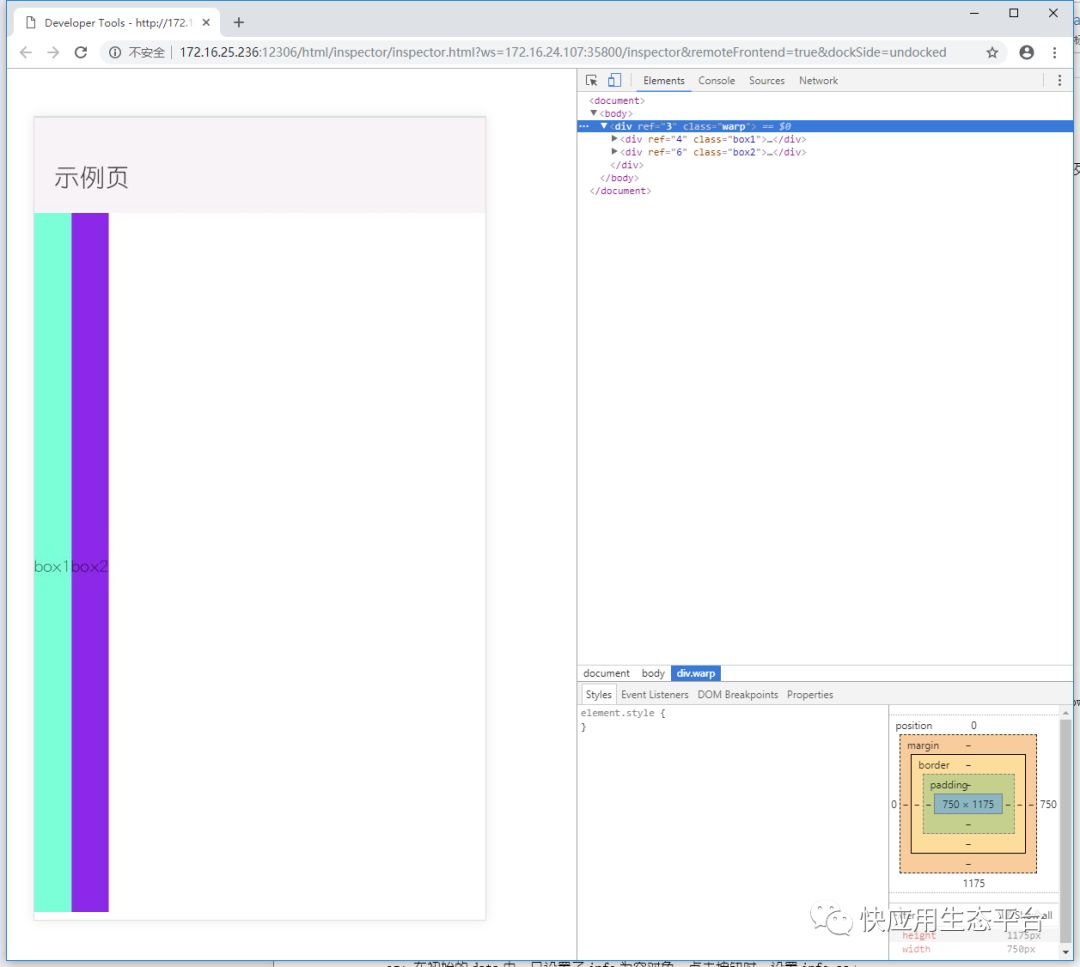
b.颜色:如果要写16进制色值的话,遇到可简写的色值需要写成完整的6位,不建议3位简写,比如要写成: #999999;不能写成:#999
c.单边框:光写border-top的简写不起作用,但是可以分开写:border-style、border-top-color、border-top-width
d.position仅支持none|fixed两个值,且父容器为<list>、<swiper>时不生效
e.display仅支持flex|none两个值
3.script篇
(1)数据请求方法,成功时返回的不是json对象,需要用JSON.parse转换一下,否则取不出值
(2)input输入框使用时,不能直接取value,需要通过event.text获取
(3)this.key= value / this.$set(‘key’, value)区别
eg:在初始的data中,只设置了info为空对象,点击按钮时,设置info.aa
如下图两种写法:
a.直接写this.info.aa,页面上没有变化,仍然是undefined
b.写成this.$set(‘info.aa’,‘aaa’),页面上显示出了aaa

其实也就是vue官方文档的那句话:如果在实例创建之后添加新的属性到实例上,它不会触发视图更新。所以需要使用$set方法去添加属性
(4)picker组件,改变选项值做操作的话,需要重新更新数组才能触发视图更新,例如:使用concat方法
(5)写个选中状态功能,数据层级太深的话,不起作用
(6)全局方法,写在app.ux中,其他地方调用时,用this.$app.方法名 就可以了
(7)比如我们需要实现一些dom操作,可以使用this.$element(id名称)方法,注意仅可以通过id获取DOM,且获取到的元素,跟我们传统的DOM不一样。例如,想要动态加样式,不能通过这种方式

(8)调用父组件的某个方法,可通过this.$parent().方法名 调用
(9)页面之间传递参数,用官方给的方法就挺好用

(10)通常CMD引入模块(import)时,多处引用,模块只初始化一次,快应用中会多次初始化,导致多处引用同一个模块但指针指向不同对象
六
打包及发布
1.编译工具
(1)编译打包工程
在工程的根目录下运行
npm runbuild
编译后的工程目录在/build
生成的应用路径为/dist/.rpk
(2)增加 release 签名
通过 openssl 命令等工具生成签名文件private.pem、certificate.pem,例如:
opensslreq -newkey rsa:2048 -nodes -keyout private.pem -x509 -days 3650 -outcertificate.pem
在工程的 sign 目录下创建 release 目录,将私钥文件 private.pem 和证书文件 certificate.pem 拷贝进去
(3)发布程序包
发布程序包前需要增加release签名,然后在工程的根目录下运行
npm runrelease
生成的应用路径为/dist/.release.rpk
如果需要临时使用 debug 签名,可以使用
npm runrelease -- --debug
2.IDE发布
(1)生成证书。点击快应用面板的【生成证书】按钮, 按提示输入相关信息
(2)生成发布用 RPK。点击【发布 rpk包】按钮, 生成成功的话会弹出对应的文件夹

写在最后
在去年的开发者大赛征文中,我们通过多个社区联合活动收集了很多优质文章,有入坑指南、开源项目、开发模板、常见问题总结等多个方面,这些内容为很多开发者提供了参考,感谢大家的支持和参与,今年的我们的征文活动还在继续,感兴趣的开发者可以点阅读原文查看详情哦!
快应用生态平台
赋能开发者
拓展场景未来

快来关注我们吧







 本文是快应用开发新手入门指南,介绍了快应用的概念、入口、优点,以及开发工具的使用,包括环境配置、手机调试、编辑器推荐。详细讲解了项目文件结构、调试方法,并分享了开发过程中的注意事项,如模板、样式和脚本的使用技巧。最后,阐述了打包和发布的流程,帮助开发者顺利进行快应用的开发工作。
本文是快应用开发新手入门指南,介绍了快应用的概念、入口、优点,以及开发工具的使用,包括环境配置、手机调试、编辑器推荐。详细讲解了项目文件结构、调试方法,并分享了开发过程中的注意事项,如模板、样式和脚本的使用技巧。最后,阐述了打包和发布的流程,帮助开发者顺利进行快应用的开发工作。

















 8095
8095

 被折叠的 条评论
为什么被折叠?
被折叠的 条评论
为什么被折叠?








